GIF sú niekedy najlepšou reakciou (a dokonca ajjediná reakcia) potrebná na vyjadrenie bodu na internete. Samozrejme, aby ste vždy mali ten správny GIF, musíte ich veľa hľadať a zbierať. Iným spôsobom by bolo, keby ste ich sami vytvorili alebo extrahovali zakaždým, keď narazíte na klip, ktorý si hodí GIF vo videu, ktoré pozeráte. Väčšine používateľov sa tento nápad nemusí páčiť, pretože si to pravdepodobne vyžaduje použitie webovej alebo stolnej aplikácie, ale Zachytenie videa MakeGIF si kladie za cieľ to zmeniť. Ide o rozšírenie Chrome, ktoré vám umožňuje vytvoriť GIF priamo v samotnom prehliadači Chrome, pokiaľ sa video, z ktorého ho vytvárate, prehráva v prehrávači HTML5. To znamená, že môžete vytvárať súbory GIF zo služieb YouTube, Vimeo a prípadne aj z mnohých ďalších zdrojov.
Používanie programu MakeGIF Video Capture je dosť jednoduché;Najskôr otvorte video, z ktorého chcete vytvoriť GIF. Testovali sme to pomocou YouTube, a tak môžete začať. Ak ste sa ešte neprihlásili do skúšobnej verzie prehrávača YouTube HTML5, budete to musieť urobiť hneď teraz. Potom video otvorte, nečakajte na jeho načítanie a kliknite na tlačidlo rozšírenia. Video sa znova načíta. Teraz ju prehrajte, ak sa nezačne načítavať sama.
Teraz posuňte lištu vyhľadávania, kým sa nedostanete na začiatok časti videa, ktorú chcete zachytiť ako GIF, potom prehrajte video a v rozbaľovacej ponuke rozšírenia kliknite na tlačidlo „Štart“.

Rozšírenie začína prevádzať video v systéme Windowsmalé vyskakovacie okno, môžete ho kedykoľvek pozastaviť, ak chcete preskočiť niektoré snímky a obnoviť ich z iného miesta vo videu. Po dokončení kliknite na tlačidlo Hotovo. Program MakeGIF Video Capture pre vás v okne prehráva GIF v slučke, aby ste videli, čo máte. Text môžete tiež pridať do GIF a môžete tiež zmeniť smer jeho prehrávania. Keď je všetko tak, ako chcete, kliknite na možnosť Generovať GIF.
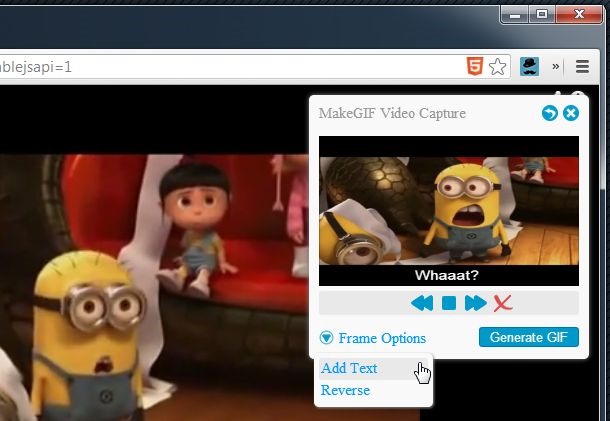
Po vygenerovaní GIF môžete zdieľaťpriamo so svojimi priateľmi alebo ich uložte na miestny disk. GIF môžete kedykoľvek zahodiť kliknutím na krížik v pravom hornom rohu rozbaľovacej ponuky a môžete sa tiež vrátiť k predchádzajúcemu kroku kliknutím na šípku späť vedľa tlačidla Odstrániť.
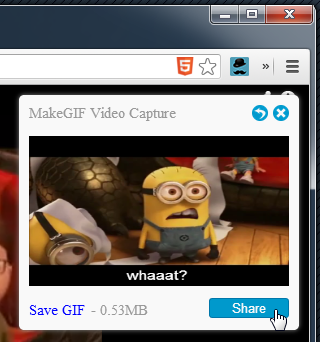
Program MakeGIF Video Capture vytvára pomerne dobrý obsahkvalitný GIF a ak chcete, môžete ho zrýchliť alebo spomaliť. Pokiaľ ide o text, ktorý môžete pridať do FRI, môže to byť iba jeden riadok a pre rôzne časti FRI sa nemôže líšiť. Zdá sa tiež, že neexistuje spôsob, ako zvoliť rozlíšenie GIF, ktoré je pevne stanovené na 320 × 240 pixlov.
Nainštalujte program MakeGIF Video Capture z Internetového obchodu Chrome













Komentáre